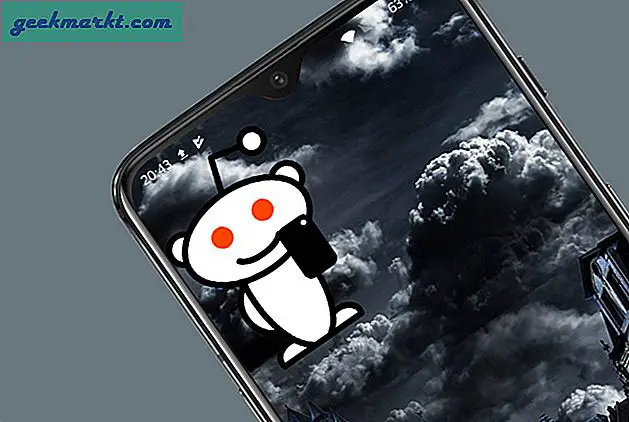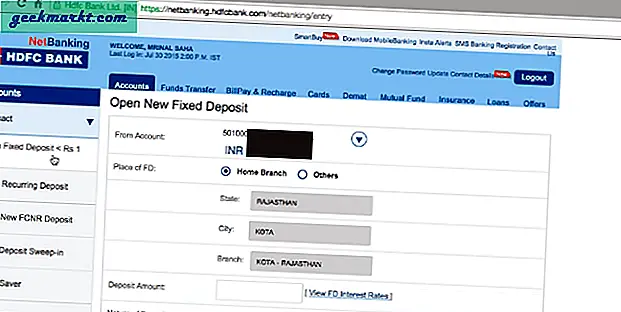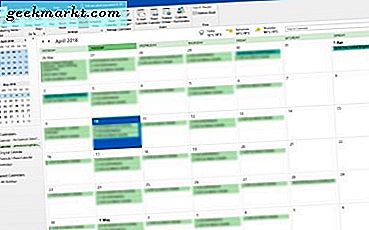
Nếu bạn muốn kết hợp và so khớp các ứng dụng của mình hoặc làm việc ở đâu đó sử dụng G Suite hoặc Microsoft Office, bạn có thể muốn đồng bộ hóa Lịch Google với Outlook hoặc ngược lại. Cả hai ứng dụng chơi (chủ yếu) độc đáo với nhau và bạn có thể đồng bộ hóa một lịch với người khác để bạn không bao giờ bỏ lỡ một cuộc họp nữa. Đây là cách làm.
Lịch Google đi kèm với Gmail và là một ứng dụng lịch rất đơn giản nhưng hiệu quả. Outlook có lịch được tích hợp sẵn và là ứng dụng lịch có liên quan nhiều hơn một chút. Cả hai lịch đều cho phép bạn nối vào các lịch khác và hiển thị lời nhắc. Điều này là rất tốt cho công việc và gia đình và có rất nhiều tiềm năng để theo dõi mọi thứ.

Đồng bộ hóa Lịch Google với Outlook
Việc đồng bộ hóa Lịch Google với Outlook rất đơn giản và sẽ mất ít hơn một phút.
- Đăng nhập vào Lịch Google của bạn thông qua trình duyệt của bạn.
- Chọn Lịch của tôi từ bên trái và mở rộng danh sách.
- Chọn biểu tượng ba chấm ở bên phải của lịch bạn muốn đồng bộ hóa và chọn Cài đặt và chia sẻ.
- Đặt lịch của bạn thành công khai trong quyền Truy cập. Điều này là cần thiết để có thể đồng bộ hóa nó.
- Chọn Địa chỉ công khai ở định dạng iCal trong Tích hợp lịch. Sao chép URL.
- Mở Outlook và điều hướng đến Cài đặt tài khoản và Cài đặt tài khoản.
- Chọn tab Lịch Internet.
- Chọn Mới và dán URL vào hộp.
- Chọn Thêm và sau đó Đóng khi hoàn tất.
Lịch Outlook của bạn bây giờ sẽ được điền bằng các mục nhập Lịch Google của bạn. Outlook sử dụng cùng một cơ chế làm mới để tải xuống email mới và mọi cập nhật lịch để lịch của bạn luôn được cập nhật. Tùy thuộc vào tần suất cập nhật Outlook của bạn, lịch của bạn sẽ luôn được đồng bộ hóa cho đến khi bạn ngắt kết nối lịch theo cách thủ công.

Đồng bộ hóa Outlook với Lịch Google
Nếu bạn muốn giữ cả hai lịch được cập nhật thay vì chỉ đồng bộ hóa lịch với một lịch khác, bạn cũng có thể thực hiện điều đó. Giống như bạn có thể đồng bộ hóa Lịch Google với Outlook, bạn có thể thực hiện theo cách ngược lại và đồng bộ hóa Outlook với Lịch Google. Đây là cách làm.
Các bước này sử dụng Outlook được cài đặt từ bên trong bộ Office làm ví dụ. Tôi sẽ bao gồm Office 365 sau.
- Mở Outlook và chọn lịch.
- Chọn Xuất bản Lịch này từ các công cụ ribbon.
- Outlook Web Access có mở trong trình duyệt của bạn. Đăng nhập vào nó.
- Chọn một lịch từ trang OWA mở ra. Đặt lịch ở chế độ Công khai để bạn có thể chia sẻ lịch.
- Chọn Lưu để giữ cài đặt của bạn.
- Sao chép liên kết trong cửa sổ tiếp theo. Bạn sẽ thấy hai, một HTML và một ICS. Sao chép liên kết ICS.
- Đăng nhập vào Lịch Google của bạn thông qua trình duyệt của bạn.
- Chọn Lịch của tôi từ bên trái và chọn biểu tượng '+' bên cạnh Thêm lịch của bạn bè.
- Chọn Từ URL và dán URL có URL 'lịch'.
- Chọn Thêm lịch.
Lịch Google của bạn giờ đây sẽ có các mục nhập lịch Outlook của bạn. Vì bạn đã đăng ký lịch, nên thường xuyên được thăm dò ý kiến cho các thay đổi giống như đối với email.
Chia sẻ lịch Office 365 giống với Outlook được cài đặt. Đối với Outlook trong Office 365, quá trình này giống nhau đối với phần Google nhưng khác với phần Outlook.
- Chọn biểu tượng Bánh răng từ bảng điều khiển Office 365 của bạn để vào Cài đặt.
- Chọn Chia sẻ.
- Nhập địa chỉ Gmail của bạn vào Chia sẻ và chọn Gửi.
- Mở thư và sao chép URL kết thúc bằng 'reachcalendar.ics'.
- Đăng nhập vào Lịch Google của bạn thông qua trình duyệt của bạn.
- Chọn Lịch của tôi từ bên trái và chọn biểu tượng '+' bên cạnh Thêm lịch của bạn bè.
- Chọn Từ URL và dán URL có URL 'lịch'.
- Chọn Thêm lịch.
Giống như đối với Outlook, Lịch Google sẽ thường xuyên thăm dò lịch Office 365 của bạn. Tùy thuộc vào cách cài đặt Office 365 của bạn được thiết lập, bạn có thể cần phải sửa đổi quyền cho Lịch Google để có thể đọc lịch Office của bạn. Để làm điều đó, hãy chọn Lịch của tôi trong Office và sau đó là Quyền. Chọn tùy chọn chia sẻ bạn đã chọn và sau đó Lưu.
Nếu bạn là người dùng gia đình, bạn sẽ có thể thực hiện việc này mà không gặp bất kỳ sự cố nào. Nếu bạn đang làm việc, bạn có thể không có quyền sửa đổi chia sẻ hoặc bất kỳ cài đặt Office nào. Bạn sẽ cần phải làm theo đó với đội ngũ CNTT của bạn nếu đó là trường hợp.
Đồng bộ hóa Lịch Google với Outlook và ngược lại là một cách đơn giản để sử dụng nhiều ứng dụng để quản lý cân bằng cuộc sống công việc của bạn. Nếu bạn có bất kỳ cách nào khác để làm điều này, hãy cho chúng tôi biết về nó dưới đây!